Suporte Webdas

Configuração do IncrediMail
Como configurar e-mail no IncrediMail
Passo 1 - Adicionando a conta de e-mail
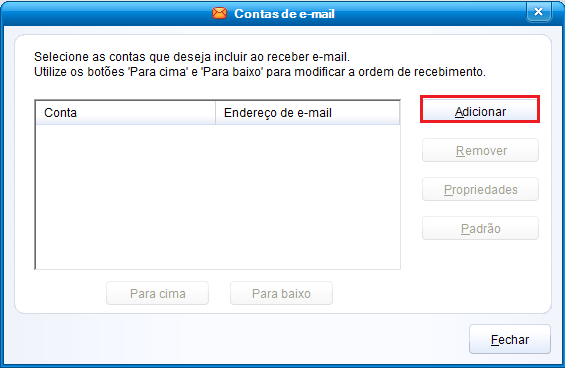
Na barra de ferramentas no menu superior do Incredimail, clique em Ferramentas e logo em Contas de e-mail.
Clique em Adicionar.
Passo 2 - Definindo as configurações manualmente
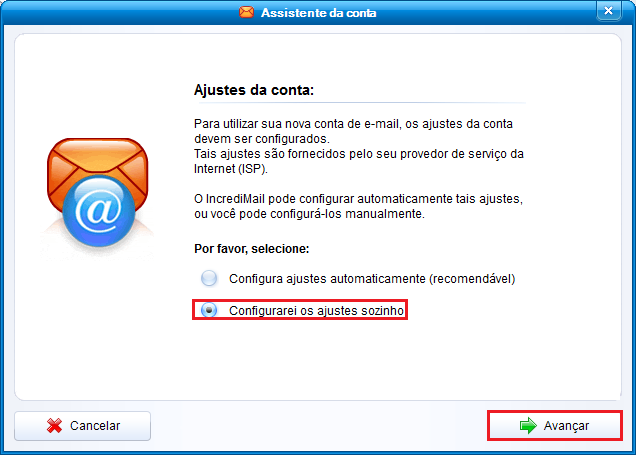
Selecione a opção Configurarei os ajustes sozinho e clique no botão Avançar.
Passo 3 - Selecionando o serviço de e-mail
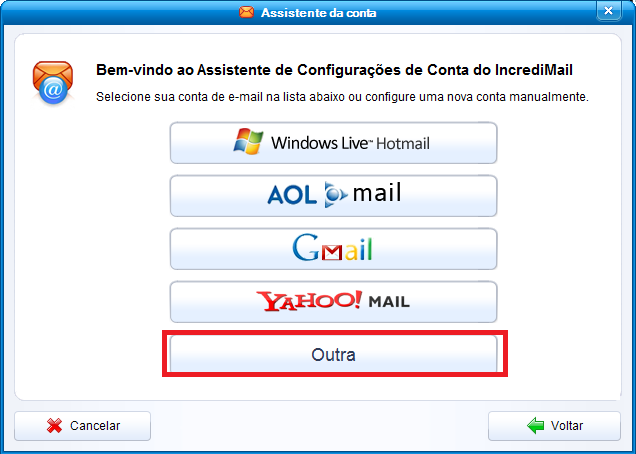
Clique no botão Outra. Caso sua conta de e-mail pertença á um dos itens abaixo clique no respectivo botão.
Passo 4 - Definindo o nome de exibição e dados de acesso
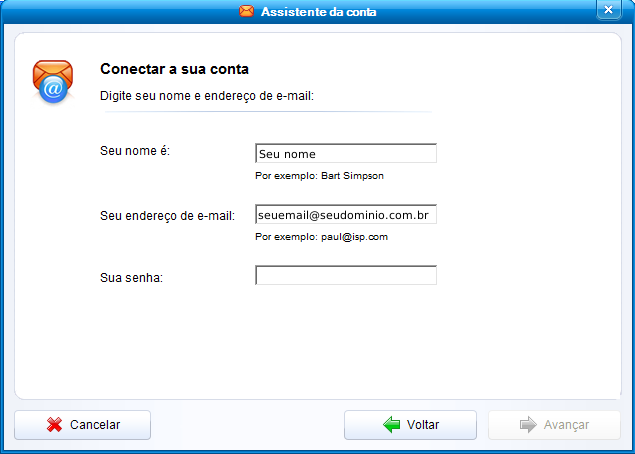
Digite seu nome no campo Seu nome é, o seu email no campo Seu endereço de email e sua senha no campo sua senha e clique no botão Avançar.
Passo 5 - Configurando a conta de e-mail
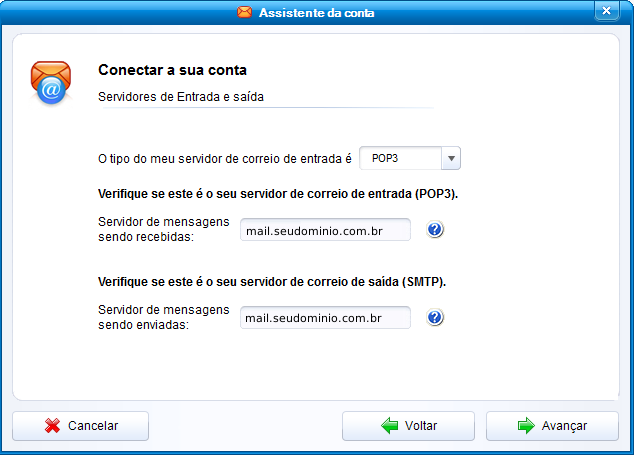
Na caixa diálogo O tipo do meu servidor de correio de entrada é Selecione POP3.No campo abaixo, Servidor de mensagens sendo recebidas digite o host do servidor de entrada do seu domínio (ex: mail.seudominio.com.br).
No campo Servidor de mensagens sendo enviadas digite o host do servidor de saída SMTP (ex: mail.seudominio.com.br) e clique no botão Avançar.
Passo 6 - Concluindo a configuração do e-mail
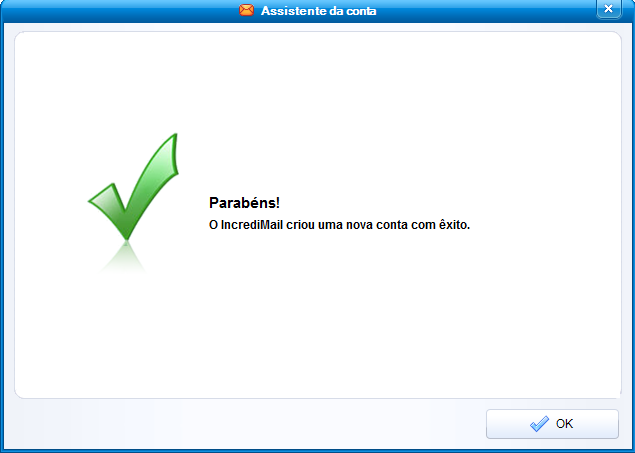
Espere carregar as configurações, caso estiver tudo correto, você verá essa tela.
Passo 7 - Dados de acesso
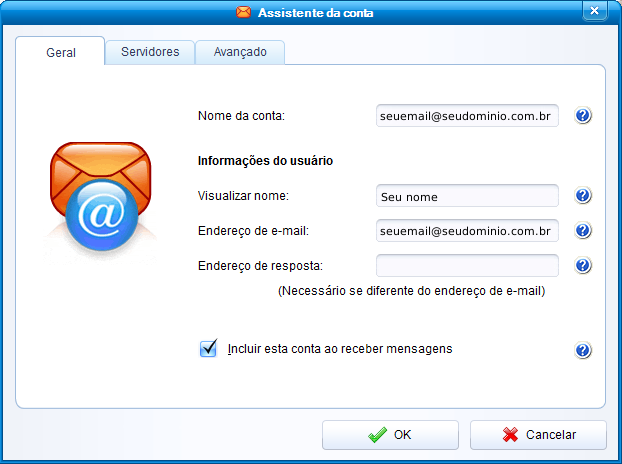
Na janela de Contas de e-mail, selecione a conta cadastrada acima e clique no botão Propriedades. Na aba Geral digite seu endereço de e-mail no campo Nome da conta e Endereço de e-mail.
Passo 8 - Ativando a autenticação
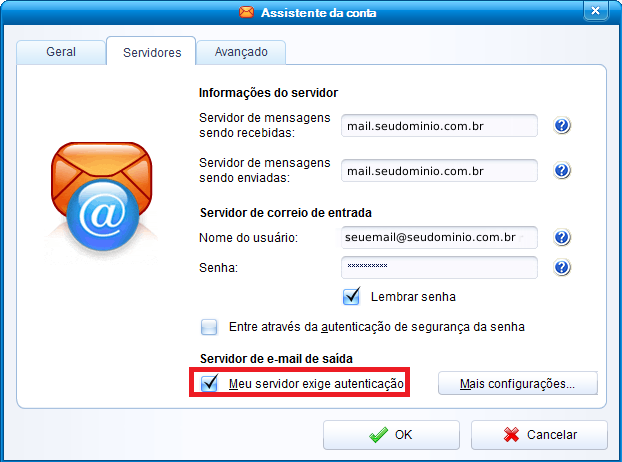
Na aba Servidores marque a opção Meu servidor requer autenticação. O campo Servidor de mensagens sendo recebidas deve conter mail.seudominio.com.br e Servidor de mensagens sendo enviadas deve conter mail.seudominio.com.br e em Servidor de correio de entrada deve conter seu endereço de email e senha.
Em servidor de e-mail de saída, marque a opção Meu servidor exige autenticação.
Passo 9 - Alterando as portas de envio e saída
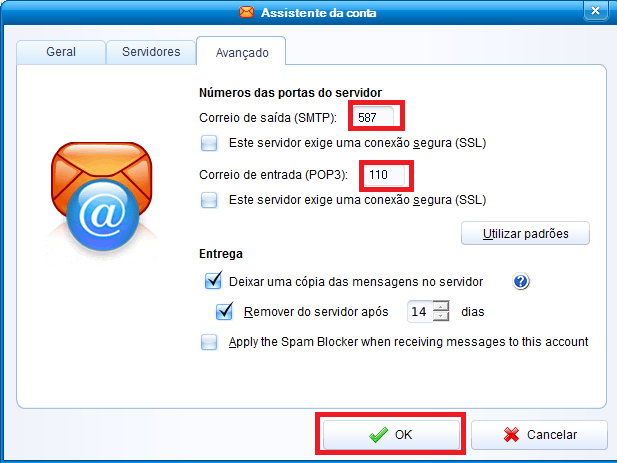
Na aba Avançado, digite em Correio de saída(SMTP), 587. Em Correio de entrada(POP3) digite 110. Opcionalmente, você pode manter a cópia das mensagens no servidor. Você pode fazer isso marcando a caixa Deixar uma cópia das mensagens no servidor. Logo abaixo dessa caixa, você pode definir um tempo em dias, de sua escolha, para remover as mesmas do servidor.
Clique no botão OK para finalizar e pronto, seu e-mail já está configurado.


